Disponible con una licencia de Data Reviewer.
Similar a una sesión de edición la sesión de Reviewer le permite interactuar con sus datos; sin embargo, en una sesión de Reviewer, lleva a cabo tareas de control de calidad. Cuando inicia una sesión de Reviewer, tiene la capacidad de revisar sus datos y escribir registros en la tabla Reviewer, luego interactuar con ellos. Una vez se detiene la sesión de Reviewer, aún puede ejecutar comprobaciones en los datos y hacer un control de calidad visual pero no puede escribir información en la tabla de Reviewer.
Cuando desea iniciar una sesión de revisor, se le indica que elija un espacio de trabajo, que es una geodatabase que puede incluir los datos que desea revisar o ser una base de datos separada que solamente contiene la información del dataset del revisor; esto depende del flujo de trabajo de su organización. El nombre de usuario es el nombre de inicio de sesión de Windows del usuario actual.
- Inicie ArcMap.
- En el menú principal, haga clic en Personalizar > Barras de herramientas > Data Reviewer.
- Haga clic en el botón Administrador de la sesión de Reviewer
 en la barra de herramientas Data Reviewer.
en la barra de herramientas Data Reviewer.
Aparecerá el cuadro de diálogo Administrador de la sesión de Reviewer.
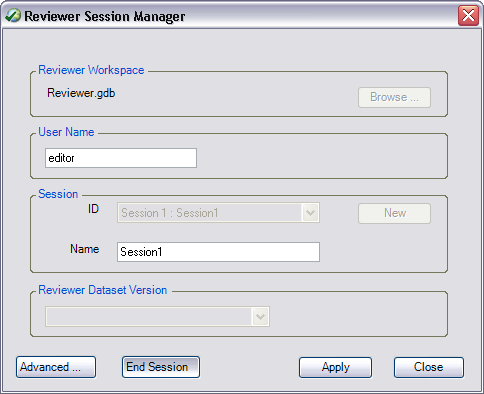
- Haga clic en Examinar en el área Espacio de trabajo de Reviewer.
Aparecerá el cuadro de diálogo Espacio de trabajo de Reviewer.
- Navegue a la base de datos que contiene el dataset de revisor.
- Cree una nueva sesión o elija una sesión existente al hacer lo siguiente:
Para iniciar una nueva sesión
Haga clic en Nuevo. Si es necesario, escriba un nombre para la sesión de revisor en el cuadro de texto Nombre. Si es necesario, haga clic en la flecha de la lista desplegable Versión del dataset de revisor y elija la versión a utilizar con la sesión.
Para iniciar una sesión existente
Haga clic en la flecha de la lista desplegable Id. y elija la sesión a iniciar.
Si está trabajando con una base de datos corporativa o SQL Express, la versión relacionada a la sesión aparece en el menú desplegable Versión del dataset de revisor.
- Haga clic en Iniciar sesión.
El nombre del botón cambia a Finalizar sesión.
- Haga clic en Cerrar.